Excel中横排转竖排的技巧方法?
如果你想在Excel中把横排变成竖排,也就是实现行列数据的转换,你可以使用以下三种方法:

方法一:选择性粘贴“转置”功能
这是最简单快捷的方法,只需要几步操作就可以完成。具体步骤如下:
- 首先,选中需要转换的数据,按组合键Ctrl+C复制。
- 然后,右键点击要放置数据的单元格,选择“选择性粘贴”。
- 接着,在弹出的窗口中勾选“转置”选项,并点击确定。
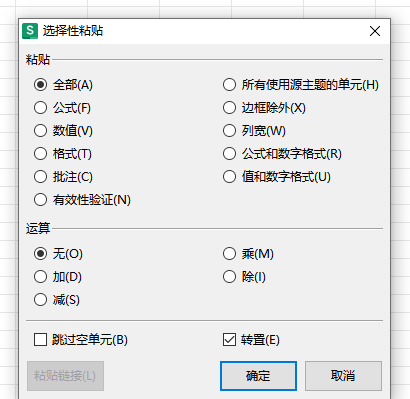
- 最后,你就可以看到数据的行列互换了。
二、单个单元格中内容由横排变竖排
选中需要转换的单元格,按ctrl+1组合键调出“设置单元格格式”对话框,在右侧“方向”下方选择竖排的样式,单击“确定”按钮。返回工作表,可见原单元格中的文本已经变成了竖排样式。
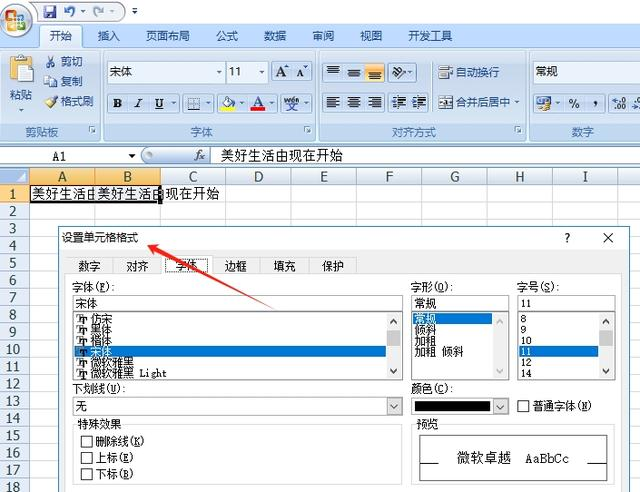
三、使用ToRow函数实现多行数据合并为一行
ToRow函数与ToCol函数用法完全相同,只需要修改一下函数名即可。例如,=TOROW(A1:G4,,0)。如果你想要将一行数据转换成多列,那么WrapCols函数是最佳选择。单击目标单元格,在编辑栏输入WrapCols函数:=WRAPCOLS(原数据区域,列数)。例如,=WRAPCOLS(A1:AB1,7)。就能一键将整行数据转换成多列。
总之,Excel中的横排转竖排功能是一项非常实用的工具,它可以帮助我们更方便地处理和分析数据。通过掌握这一技能并灵活应用于实际工作中,我们可以提高工作效率并提升数据处理的准确性。







